如何創建 WordPress 多步驟表單(無代碼方式)
已發表: 2022-06-18正在尋找創建 WordPress 多步驟表單的教程?
多步驟表單將大型表單拆分為更小的部分。 多步驟表格減少了混亂,使您的訪問者更容易註冊。 這是增加轉化率和改善整體用戶體驗的好方法。
但是從頭開始創建一個真的很累,如果你必須聘請開發人員來創建一個,它也會很昂貴。
在本文中,我們將向您展示如何無需編碼即可輕鬆創建 WordPress 多步驟表單。
讓我們潛入水中。
第 1 步:使用 WPForms 創建新表單
您需要做的第一件事是安裝和激活 WPForms。
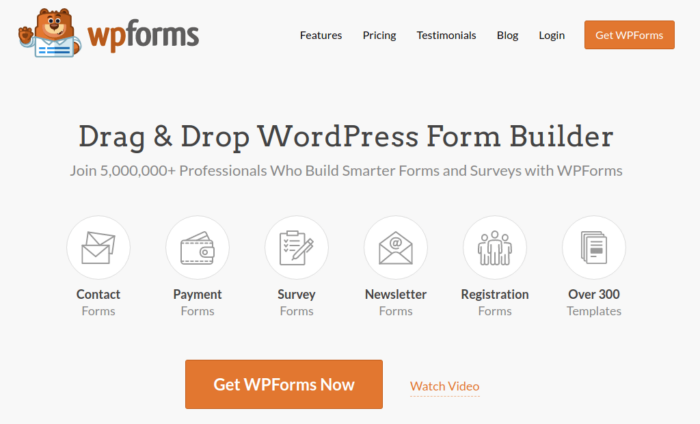
WPForms 是世界上排名第一的 WordPress 表單構建器插件。 如果您不確定如何安裝 WPForms,您應該查看有關如何在 WordPress 中安裝插件的分步指南。
然後,轉到您的 WPForms 儀表板並轉到下載以獲取您的插件:
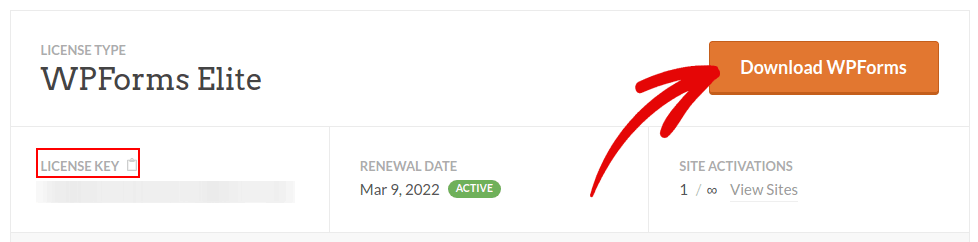
接下來,在您的站點上安裝並激活插件。 並在同一選項卡中復制您的許可證密鑰。
最後,轉到您的 WordPress 儀表板並轉到WPForms » 設置並粘貼您的許可證密鑰:
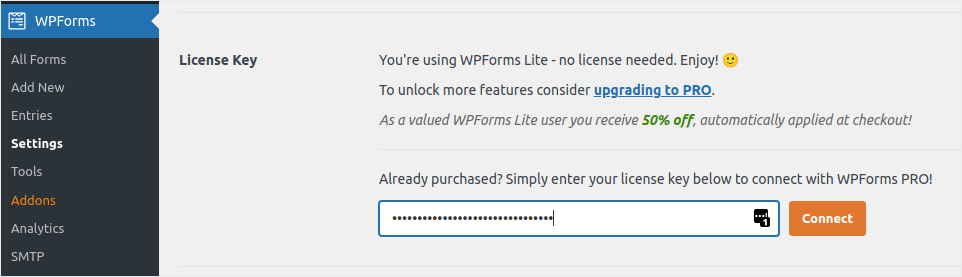
完成後,單擊連接。
現在 WPForms 已安裝並激活,是時候創建您的第一個表單了。 前往WPForms » 添加新的:
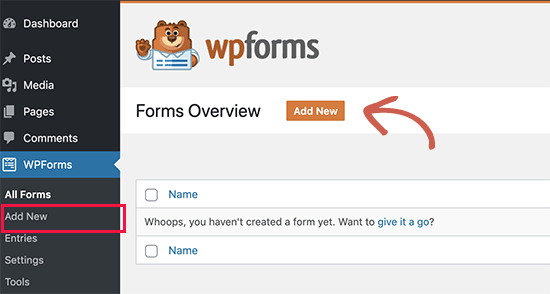
這將打開 WPForms 拖放表單構建器。
要創建新表單,請為其命名並選擇您的表單模板:
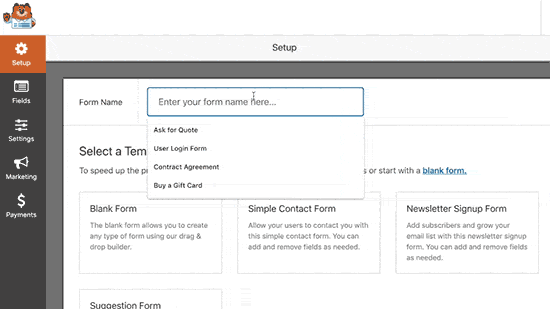
就是這樣! 如果您想在聯繫表單中添加或編輯字段,您可以從側邊欄中進行。 Darg 和 drop 表單字段以添加新字段,然後單擊現有字段進行編輯:
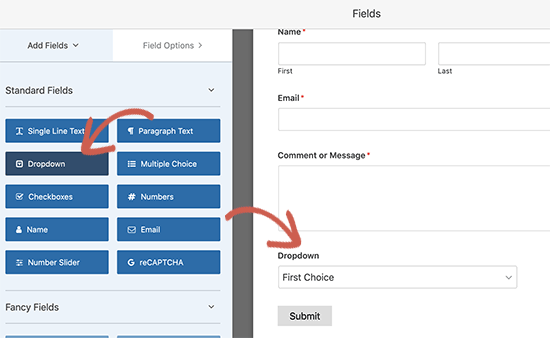
完成後,點擊Save 。
第 2 步:將分頁符字段插入表單
使用 WPForms 將表單拆分為多個頁面非常簡單。
添加並自定義表單上的所有表單域後,您需要將分頁符表單域添加到您的站點以將其拆分為不同的頁面。
為此,請將Fancy Fields下的Page Break表單域從左側面板拖到右側面板。
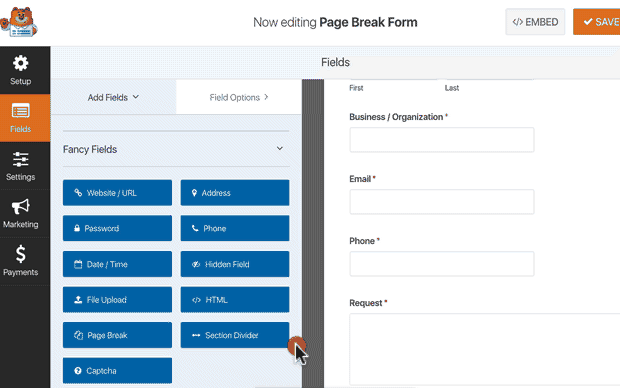
將字段放置在要拆分錶單的位置。 如果您想要多個分頁符,只需使用多個分頁符模塊。
第三步:自定義多頁表單進度條
您設計表單的大部分工作都在此時完成。 但是對於任何多頁表單,我們建議使用進度條讓您的訪問者知道他們在註冊過程中的進度。 您也可以超越並為您的頁面提供標題。
要自定義多步驟表單第一頁的進度條和頁面標題,請單擊“首頁分隔符”部分。
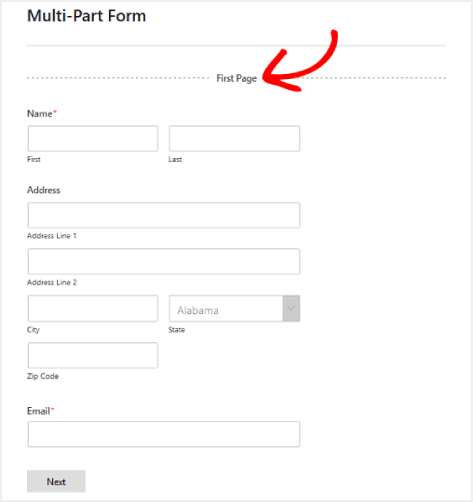
在邊欄中,您可以將進度指示器的類型設置為Circles或Connectors 。 您還可以設置頁面的標題。
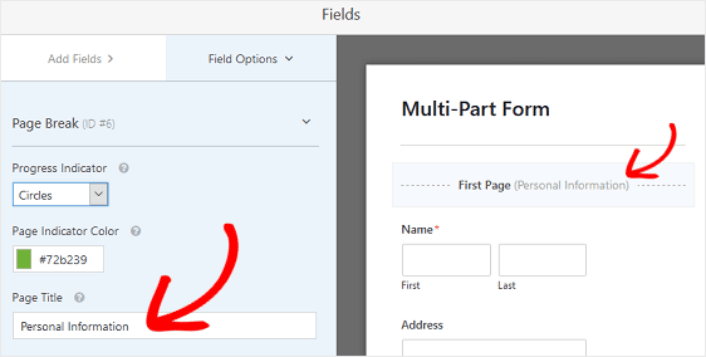
史詩般的事情是您還可以設置自定義Page Indicator Color 。 當您滿意時,您還可以以完全相同的方式自定義其他分頁符。

您還可以啟用向網站訪問者顯示“上一頁”按鈕的功能。 這樣,他們可以在需要時返回表單的上一頁。
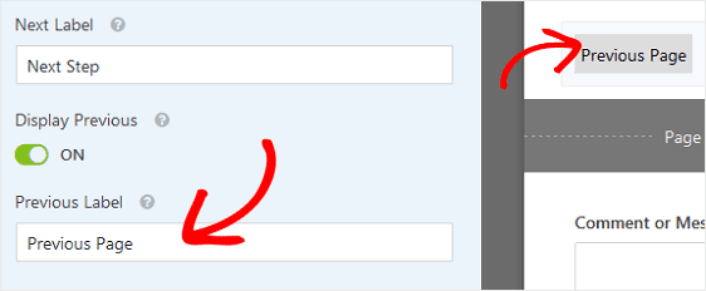
完成後,只需點擊保存按鈕。
第 4 步:配置您的多步驟表單設置
接下來,您需要設置通知和確認。
通知是當有人填寫表格時您收到的電子郵件。 確認旨在提醒用戶他們已成功填寫表格。 通常,這是一條“謝謝”消息,但您也可以將用戶重定向到專用頁面。
前往設置»確認配置確認設置:
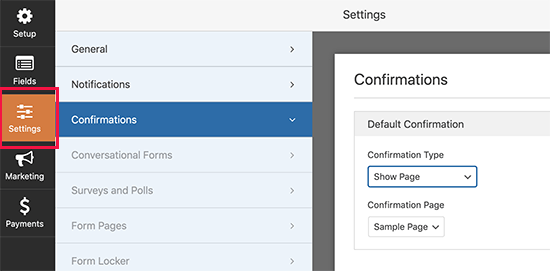
然後在同一個菜單中,轉到通知以配置您的通知消息:
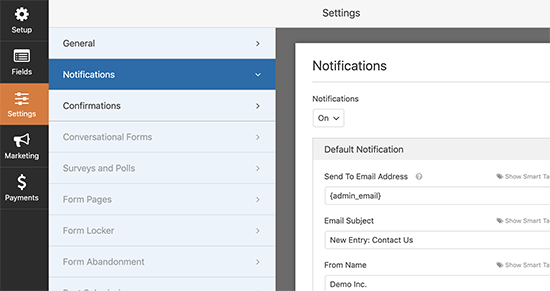
默認情況下,通知會發送到 WordPress 管理員電子郵件。 因此,如果您希望將電子郵件發送到其他地方,例如您的銷售主管的電子郵件 ID,您可以在此處進行。
第 5 步:將您的多步驟表單添加到您的 WordPress 網站
至此,您已完成 WordPress 聯繫表單的配置。 因此,讓我們繼續將其添加到頁面中。 有 3 種基本方法可以將 WPForms 聯繫表單添加到您的 WordPress 網站。 我們要看看每一個。
方法#1:使用塊編輯器添加表單
轉到您要添加聯繫表單並添加新的 WPForms 塊的任何頁面:
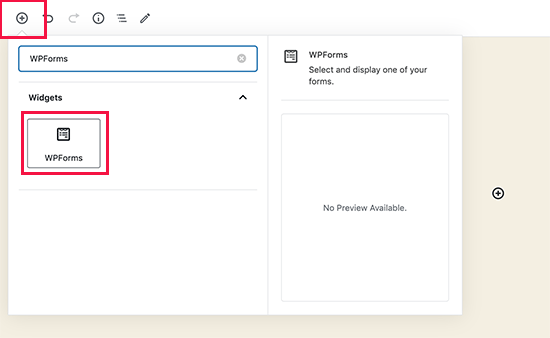
然後,使用下拉菜單選擇新創建的表單:
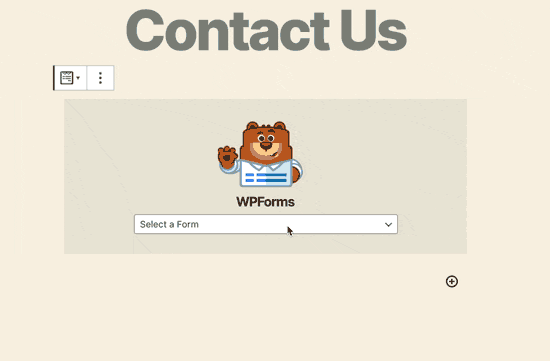
您應該會看到您的聯繫表格自動插入到您的頁面中。
只需點擊保存並發布即可查看您的 WordPress 表單。
方法 #2:使用 WPForms 簡碼添加您的聯繫表
WPForms 還為每個 WordPress 聯繫表單生成一個簡碼。 您可以通過訪問WPForms » All Forms複製聯繫表格簡碼:
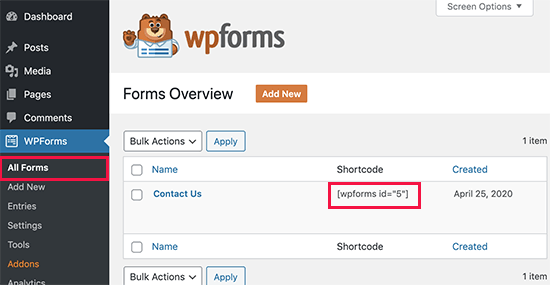
然後,將短代碼粘貼到您想要的任何帖子或頁面中。 就是這麼簡單。
如果您不熟悉短代碼,您應該查看這篇關於如何在 WordPress 網站上添加短代碼的文章。
方法#3:將您的聯繫表添加到側邊欄
側邊欄是大多數 WordPress 網站中使用最少的功能之一。 我們強烈建議在您網站的側邊欄中插入聯繫表格。 前往 WordPress 儀表板中的外觀 » 小部件,並將 WPForms 小部件添加到側邊欄:
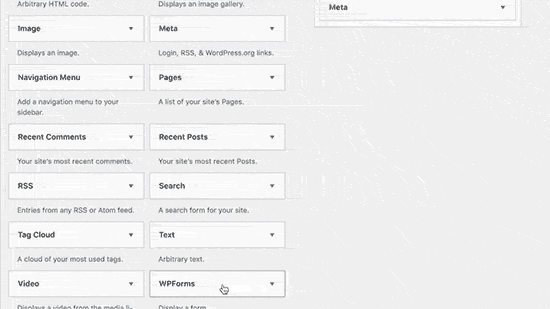
你完成了!
如何推廣您的 WordPress 多步驟表單
這就是這個,伙計們!
到目前為止,您已經創建了一個 WordPress 多步驟表單。 接下來,您應該設置表單放棄跟踪以降低表單放棄率。
之後,剩下的就是為您的網站帶來流量,以便您的聯繫表格可以開始工作。 一個簡單的方法是開始使用推送通知。 發送推送通知是為您的網站生成重複流量的好方法。 如果您對此感興趣,您還應該查看這些文章:
- 推送通知成本:它真的免費嗎? (定價分析)
- 如何為您的 WordPress 博客獲得更多流量(9 種簡單方法)
- 如何提高您的 Web 推送通知選擇加入率(7 種方式)
我們建議使用 PushEngage 發送您的推送通知。 PushEngage 是世界上排名第一的推送通知軟件。 因此,如果您還沒有,請立即開始使用 PushEngage。
